Win 8系统应用程序消失不见了
时间:2024/10/9作者:未知来源:手揣网教程人气:
- [摘要]电脑在使用过程中也会安装各种各样的第三方软件,而在win8.1操作系统中可以在应用商店中下载安装,可以将应用固定到开始屏幕、任务栏或桌面上,这样就可以方便快速管理使用,但最近用户发现win8.1系统...
电脑在使用过程中也会安装各种各样的第三方软件,而在win8.1操作系统中可以在应用商店中下载安装,可以将应用固定到开始屏幕、任务栏或桌面上,这样就可以方便快速管理使用,但最近用户发现win8.1系统下应用程序突然消失不见了,怎么也找不到的问题,出现这种情况又是怎么回事呢?
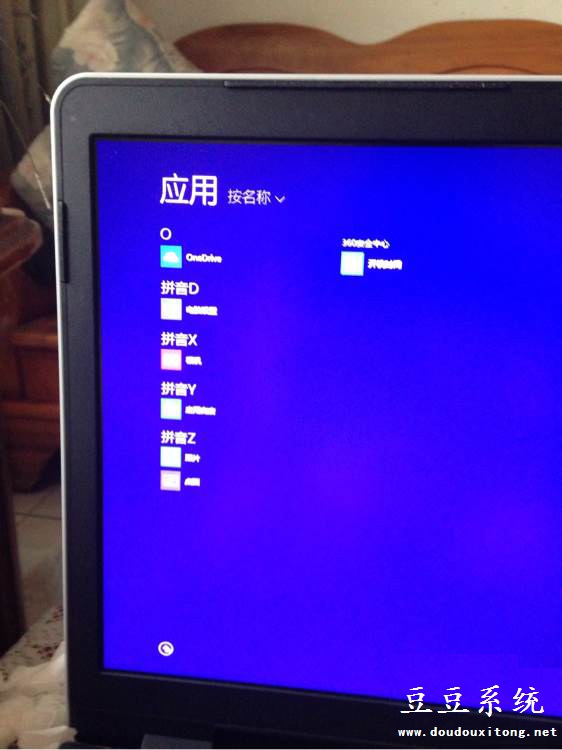
一、将应用固定到“开始”屏幕
如果通过从“开始”屏幕点击或单击应用来启动应用,但是在“开始”屏幕中找不到应用,请检查并确保应用是否意外从“开始”屏幕中取消固定。
若要搜索某个应用并将其固定到“开始”屏幕,请按照以下步骤操作:
1.从屏幕右边缘向中间轻扫,然后点击“搜索”。(如果使用鼠标,则指向屏幕右上角,然后将指针向下移动,再单击“搜索”。)
2.点击或单击“应用”,然后输入你要查找的应用名称。
3.如果你看到该应用在结果中列出,则向下轻扫或右键单击该应用以将其选中,然后选择“固定到‘开始’屏幕”。
二、安装拥有的应用
如果该应用未出现在搜索结果中,则可能说明它安装在其他电脑上,而不是这台电脑上。 若要检查拥有的应用的列表并且按照其中的一个应用,请按照以下步骤操作:
1.在“开始”屏幕上,点击或单击“应用商店”可打开Windows应用商店。
2.从屏幕上边缘向下轻扫,然后点击“你的应用”。 (如果使用鼠标,请指向屏幕顶部,右键单击,然后单击“你的应用”。) 如果你尚未登录到 Windows 应用商店,请使用你的 Microsoft 帐户登录。
3.向下轻扫或右键单击以选择要安装的应用,然后点击或单击“安装”。
三、从应用商店安装应用
如果该应用未出现在“你的应用”列表中,则表示你没有该应用的许可证,你必须从应用商店安装。
注意:如果你的应用是从应用商店购买的,请检查你的帐单历史记录以确保付款已处理。 完成付款之前安装的应用可能只能使用一小段时间,然后便停止工作。
以上就是Win8.1系统所有的应用都不见了的解决方法了,Win8的应用不是安装在主机上,而是跟微软账户挂钩,如果微软账户出现问题,就会出现所有应用消失的情况了。
四、应用不再可用
某些情况下,应用可能由于违反使用条款而从Windows应用商店删除。 出现这种情况时,你将会收到一封电子邮件,通知你应用商店不再提供该应用。 该应用仍会出现在它所安装到的电脑上,但是为了保护你的安全,它将不再工作。
关于win8.1操作系统中找不到应用有很多原因,固定到“开始”屏幕未启动应用、应用没有在这台电脑上安装、没有该应用的许可证或应用不再可用等等,如果用户在win8.1中找不到相关应用时可以按照教程的几种问题分析及解决方法来修复解决。
Windows 8是对云计算、智能移动设备、自然人机交互等新技术新概念的全面融合,也是“三屏一云”战略的一个重要环节。Windows 8提供了一个跨越电脑、笔记本电脑、平板电脑和智能手机的统一平台。
关键词:Win 8系统应用程序消失不见了